ظاهر ویندوز خود را شبیه مک کنید
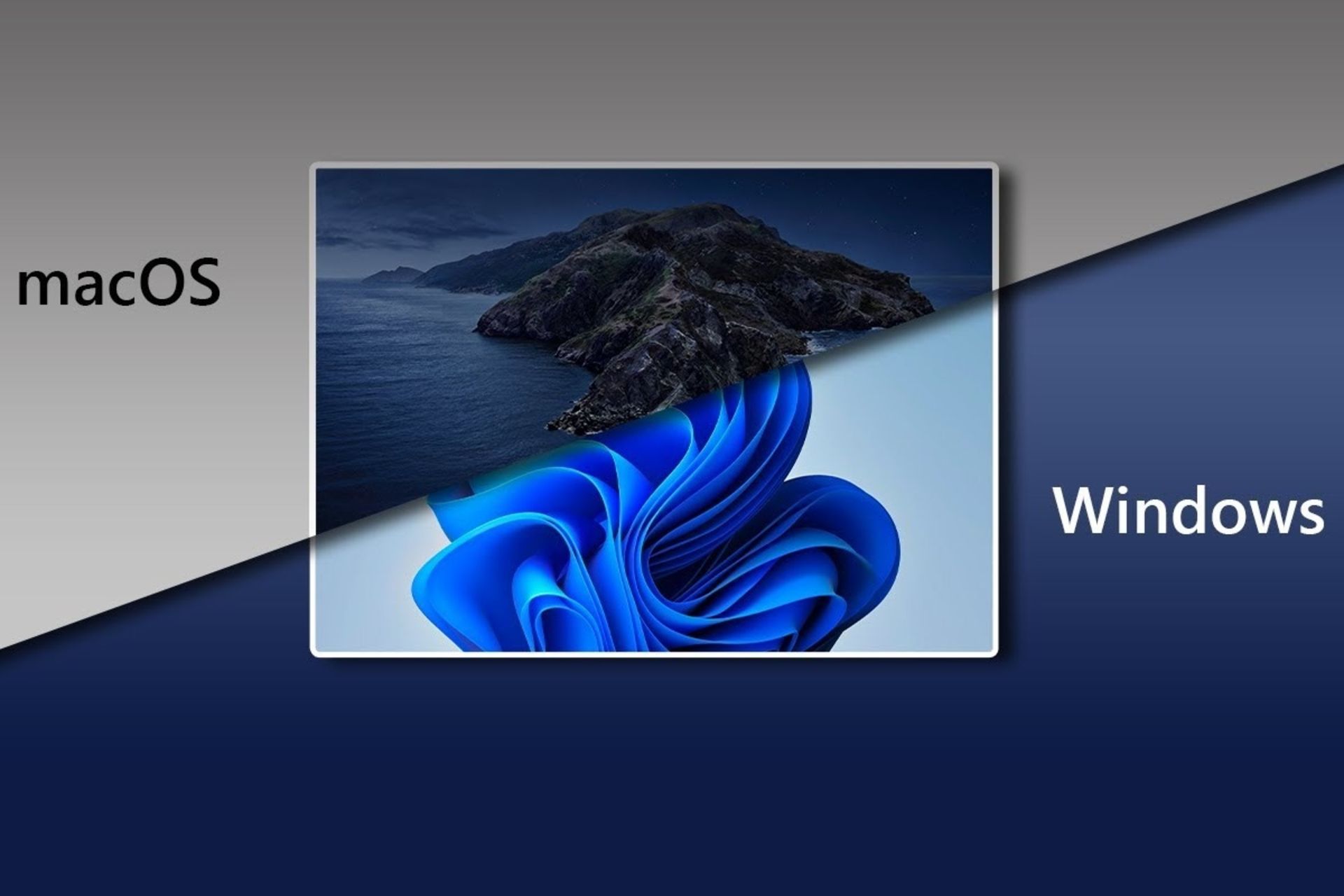
همه ما میدانیم که رابط کاربری محصولات اپل ازجمله سیستمعامل مک، از هماهنگی بسیار زیادی بین نرمافزار و سختافزار برخوردار است و همین هماهنگی مناسب بسیاری از کاربران ویندوزی را ترغیب میکند که به خرید لپ تاپ اپل یا سایر محصولات مجهز به سیستمعامل مک روی بیاورند.
دراینبین، خوشبختانه راهها و نرمافزارهای شخص ثالثی نیز وجود دارد که تجربه بصری مشابهی از مک را در سیستمعامل ویندوز بازسازی میکند. در این مطلب، ۵ روشی را به شما معرفی خواهیم کرد که با کمک آنها میتوانید ویندوز خود را شبیه مک کنید. توصیه میکنیم که برای بازدهی بیشتر، از ویندوزهای ۱۰ یا ۱۱ استفاده کنید.
پسزمینه دسکتاپ خود را شبیه مک کنید
قبل از رفتن به مراحل واقعی شخصیسازی ویندوز، ابتدا باید تصویر پسزمینه فعلی را به یکی از تصاویر پسزمینه سیستمعامل مک تغییر دهید.
برای این منظور، بسیاری از وبسایتها مانند WallpapersHome ،WallpaperAccess یا WallpaperCave طیف گستردهای از پسزمینههای سیستمعامل مک دارند که تنها با جستوجوی macOS wallpaper در آنها، به این تصاویر میتوانید دسترسی پیدا کنید.
پس از یافتن تصویر دلخواهتان روی آن کلیک و آن را دانلود کنید. سپس، عکس را باز و در هر نقطه دلخواه از تصویر راستکلیک کنید و ماوس را روی گزینه Set as ببرید. درنهایت روی Background کلیک کنید تا تصویر بهعنوان پسزمینه دسکتاپ شما تنظیم شود.
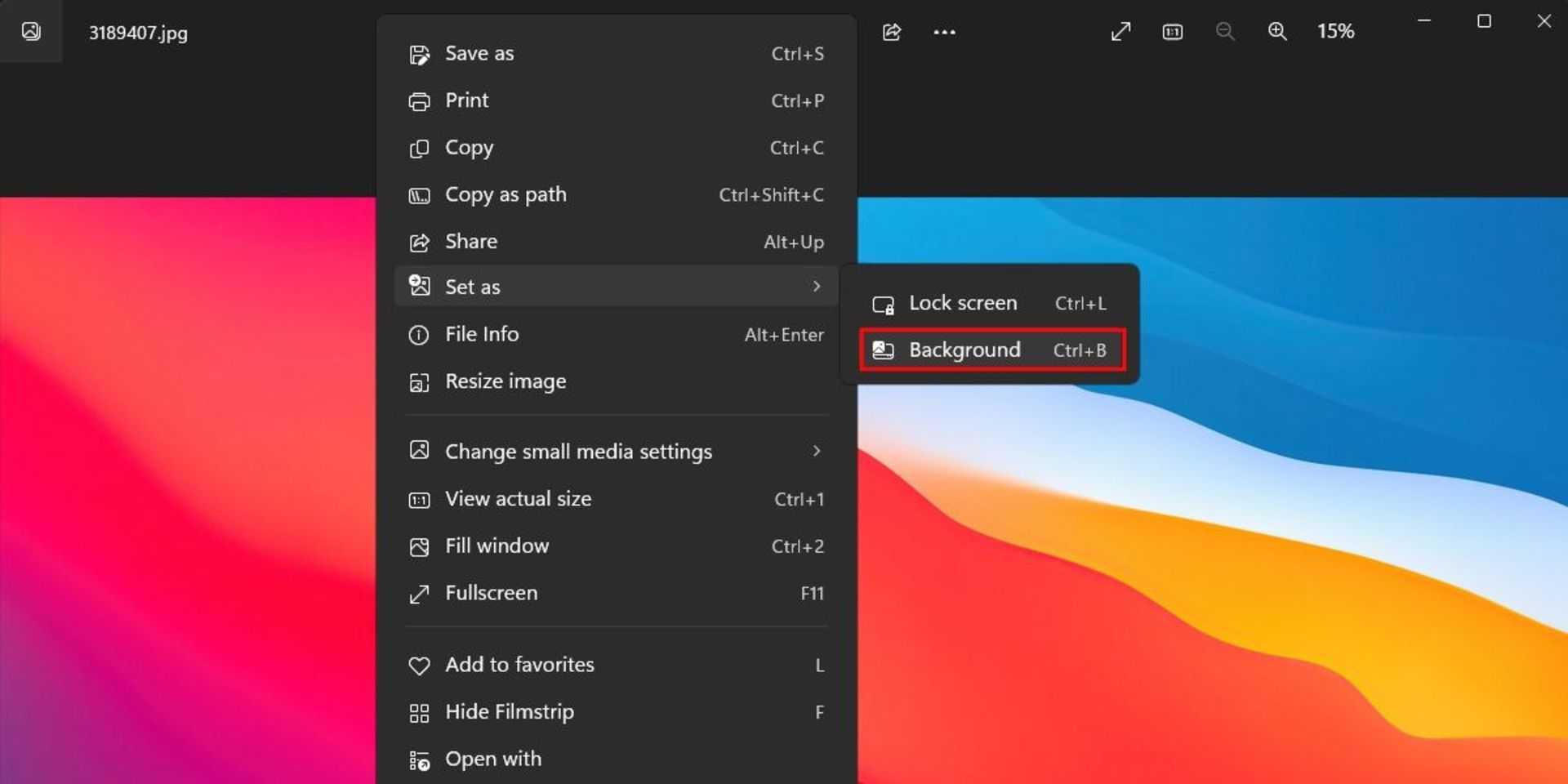
استفاده از برنامه WinDynamicDesktop
اگر دانلود تکی عکسهای پسزمینه macOS برایتان سخت است، با نصب نرمافزار WinDynamicDesktop به طیف وسیعی از عکسهای سیستمعامل مک میتوانید دسترسی پیدا کنید. برای نصب برنامه مراحل زیر را دنبال کنید.
- ابتدا برنامه WinDynamicDesktop را از فروشگاه مایکروسافت ویندوز یا هر فروشگاه دیگری دانلود کنید.
- سپس برنامه را باز و لوکیشن خود در محل مشخصشده وارد و روی OK کلیک کنید.
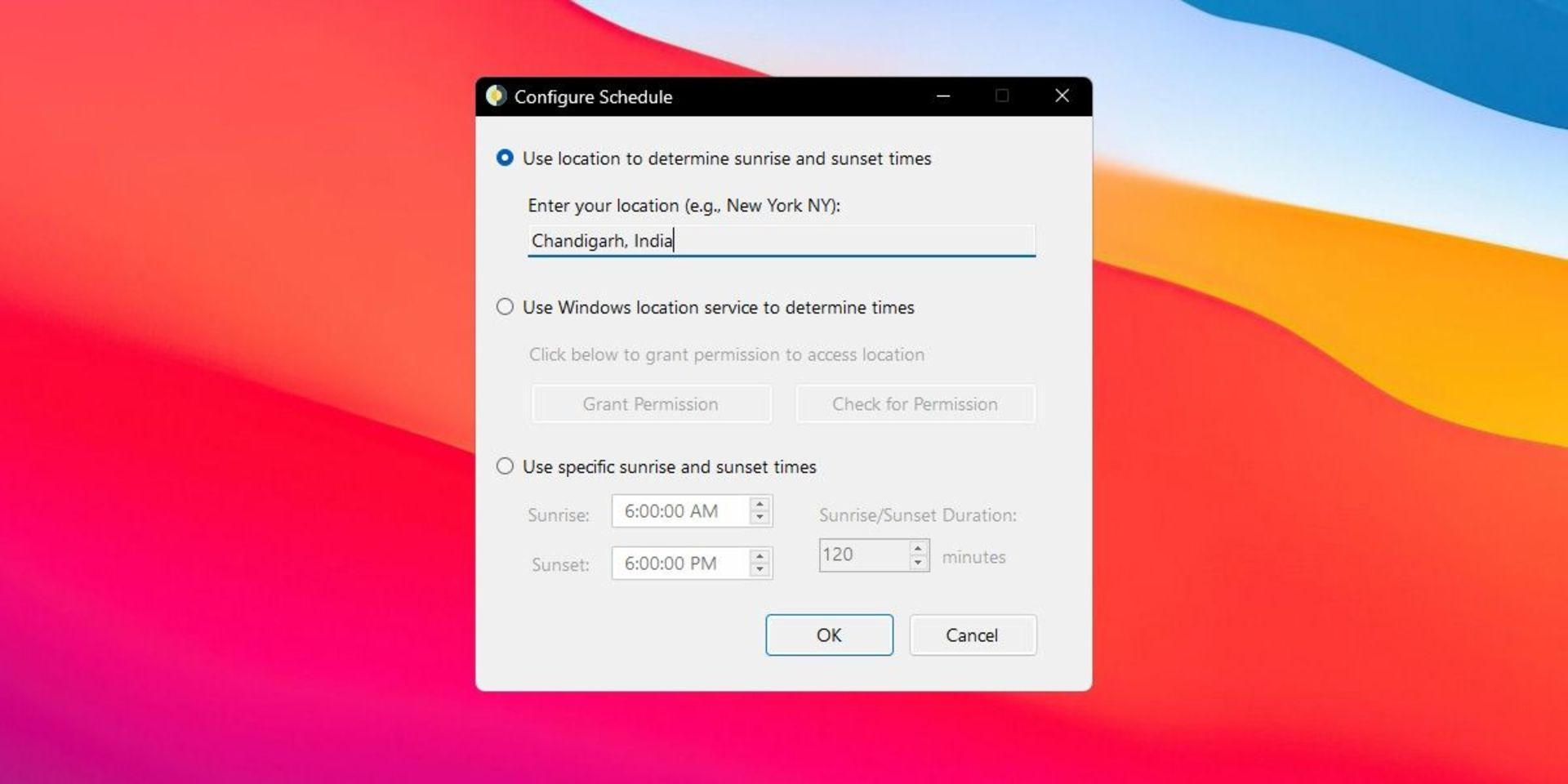
- WinDynamicDesktop والپیپرهای متنوعی دراختیار شما قرار میدهد تا از بین آنها هرکدام که مطابق سلیقهتان بود، انتخاب کنید. پس از انتخاب، روی دکمه Apply کلیک کنید تا تغییرات در دسکتاپ شما اعمال شود.
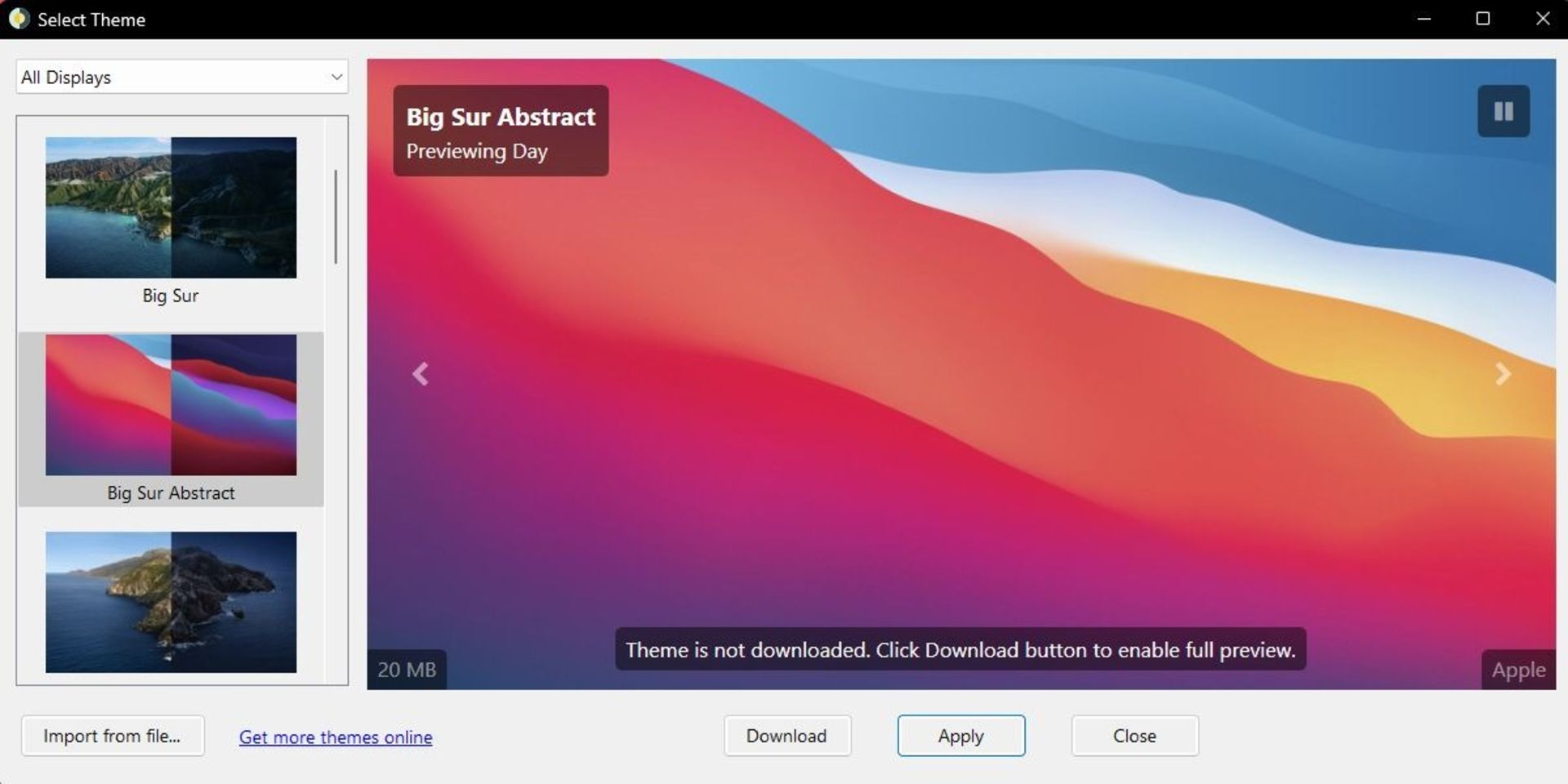
یکی از قابلیتهای مفید نرمافزار WinDynamicDesktop دانلود ۲ نسخه متفاوت از یک والپیپر است. هنگامیکه عکس مدنظر خود را انتخاب میکنید، برنامه هم نسخه روشن و هم نسخه تاریک آن را دانلود میکند و بسته به زمان روز، بهصورت خودکار رنگ تصویر پسزمینه را تغییر میدهد.
نشانگر ماوس سیستمعامل مک را نصب کنید
نشانگر ماوس پیشفرض موجود در ویندوز کاملاً ساده و ابتدایی است و اصلاً به زیبایی نشانگر ماوس در macOS نیست. خوشبختانه راهی برای شخصیسازی نشانگر ویندوز وجود دارد تا بیشتر شبیه همتای خود در مک شود. برای انجام این کار، میتوانید از تم رایگان موجود در DeviantArt استفاده کنید.
- ابتدا ازطریق دکمه زیر تم ماوس سیستمعامل مک را برای ویندوز دانلود و از حالت فشرده خارج کنید. اگر موفق نشدید، وارد سایت DeviantArt شوید. البته ابتدا IP خود را تغییر دهید و سپس امتحان کنید.
- وارد پوشهای شوید که فایلهای فشرده را در آن اکسترکت کردهاید و سپس از میان پوشههای موجود به مسیری برویدکه در عکس زیر قرار دارد. در این آموزش تم ماوس large و no-shadow را نصب کردیم؛ اما شما میتوانید هر تم دیگری را با رفتن به پوشه آن نصب کنید.

- سپس روی فایل Install.inf کلیکراست و گزینه Install را انتخاب کنید.
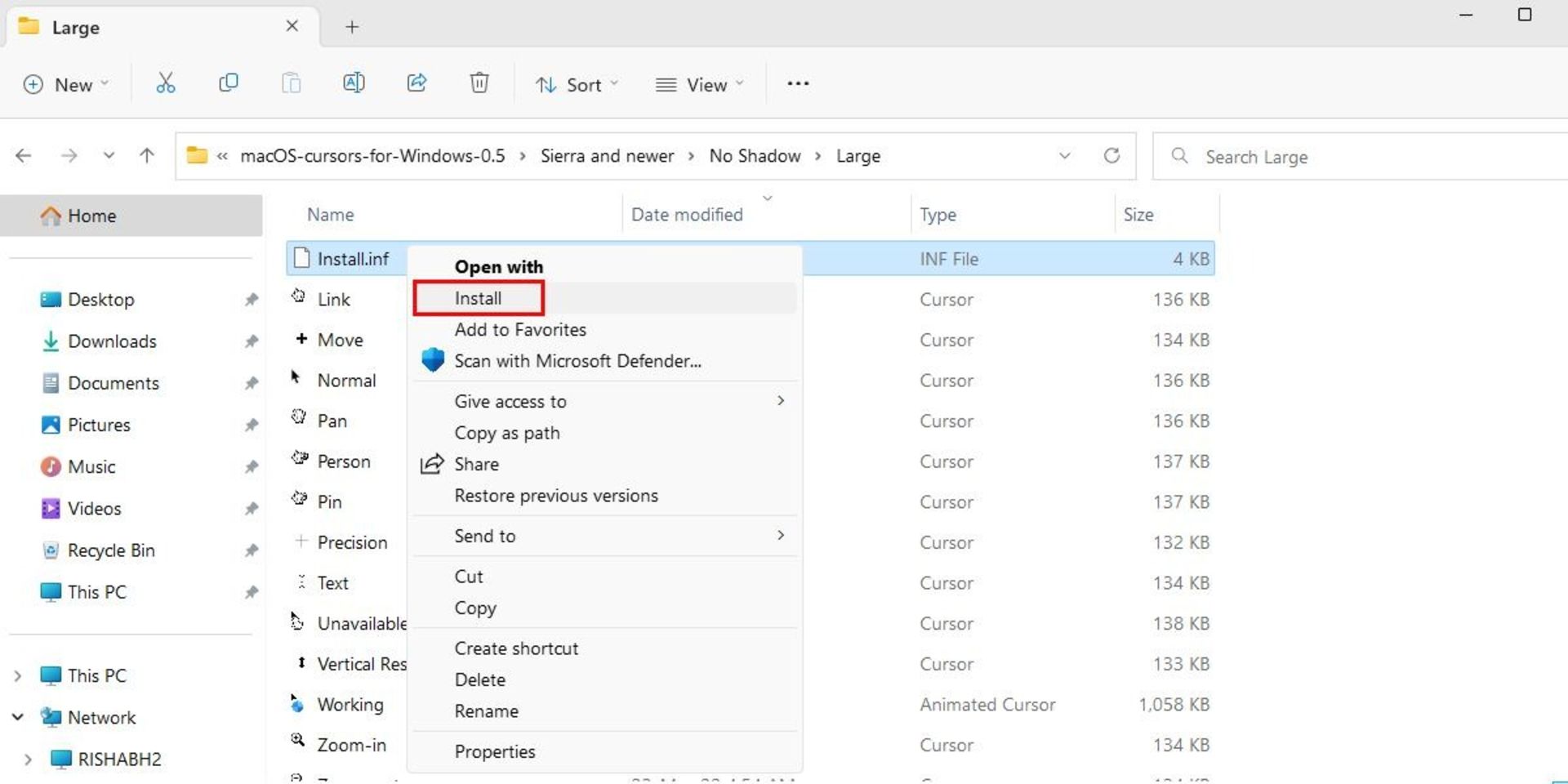
- در پنجره Mouse Properties، ماوس مک را انتخاب و روی Apply کلیک کنید. درادامه نیز با کلیک روی Yes، جایگزینی ماوس انتخابی با ماوس قبلی را تأیید کنید.
اکنون باید ماوس مک روی ویندوز شما فعال شده باشد و در تمام محیطها بهراحتی بتوانید از آن استفاده کنید.
اگر قبلاً از macOS استفاده نکردهاید، ممکن است از طرح معمولی ماوس مک خوشتان نیاید؛بنابراین، اگر میخواهید آن را تغییر دهید، به داخل پوشه No Shadow و XtraLarge بروید و همان مراحل ذکرشده در بالا را انجام دهید.
ساخت داک مک با استفاده از MyDockFinder
یکی از تفاوتهای واضح ویندوز و مک داک است. داک در سیستمعامل مک مشابه نواروظیفه در ویندوز است و همیشه در پایین صفحه وجود دارد.
اگر میخواهید داک macOS را در ویندوز تجربه کنید، از برنامه شخص ثالثی مانند MyDockFinder میتوانید استفاده کنید. MyDockFinder برنامهای پولی در استیم است که به شما امکان میدهد داکی به سبک macOS را به دسکتاپ ویندوز خود اضافه کنید.
برنامه یادشده نزدیکترین حالت به سیستمعامل مک را بازسازی میکند و یکی از بهترین گزینهها در این زمینه است. شاید بتوانید در وبسایتهای دیگر نسخه مودشده آن را برای دانلود بیابید؛ اما اگر واقعاً میخواهید مک را روی ویندوز تجربه کنید، پیشنهاد میکنیم که از جدیدترین نسخه رسمی آن استفاده کنید.

MyDockFinder گزینههای زیادی را برای شخصیسازی ازجمله تغییر رنگ و اندازه و موقعیت داک فراهم میکند و با رابط کاربری سادهاش، ویژگیهای مختلف macOS را به ویندوز میآورد.
برای شروع ابتدا باید برنامه یادشده را ازطریق دکمه زیر در استیم بخرید. بعد از اینکه آن را دانلود کردید، برنامه بهصورت خودکار داک را به ویندوز شما اضافه میکند و اگر میخواهید آن را سفارشی کنید، در هر نقطه از آن کلیکراست و گزینه Preferences را انتخاب کنید.
نصب منو بار (نوار منو) مک با استفاده از Droptop 4
Droptop 4 پوسته رایگانی است که نوار منو مک را به ویندوز شما اضافه میکند. نوار منو نواری افقی در بالای صفحه سیستمعامل مک است که فهرستی از منوها و گزینهها مانند منو برنامه، فهرست اعلانها، کنترل روشنایی و کنترل صدا را نمایش میدهد.
شما با Droptop 4 میتوانید نوار منو ایجادشده را کاملاً کنترل کنید؛ مثلاً پوشههای مختلف را به سلیقه خود اضافه و میانبرهای برنامهها را پین و حتی برنامههای Droptop community را نصب کنید.
برای نصب و سفارشیسازی نوار منو مک با Droptop 4، مراحل زیر را دنبال کنید.
- ازطریق دکمه زیر ابتدا Rainmeter را دانلود و نصب کنید. این برنامه برای تنظیم پوستههای مختلف روی دسکتاپ بهکار میرود.
- سپس دستورهای روی صفحه را برای نصب کامل Rainmeter ادامه دهید. بعد از نصب این برنامه، Droptop 4 Base version را ازطریق دکمه زیر دانلود و نصب کنید.
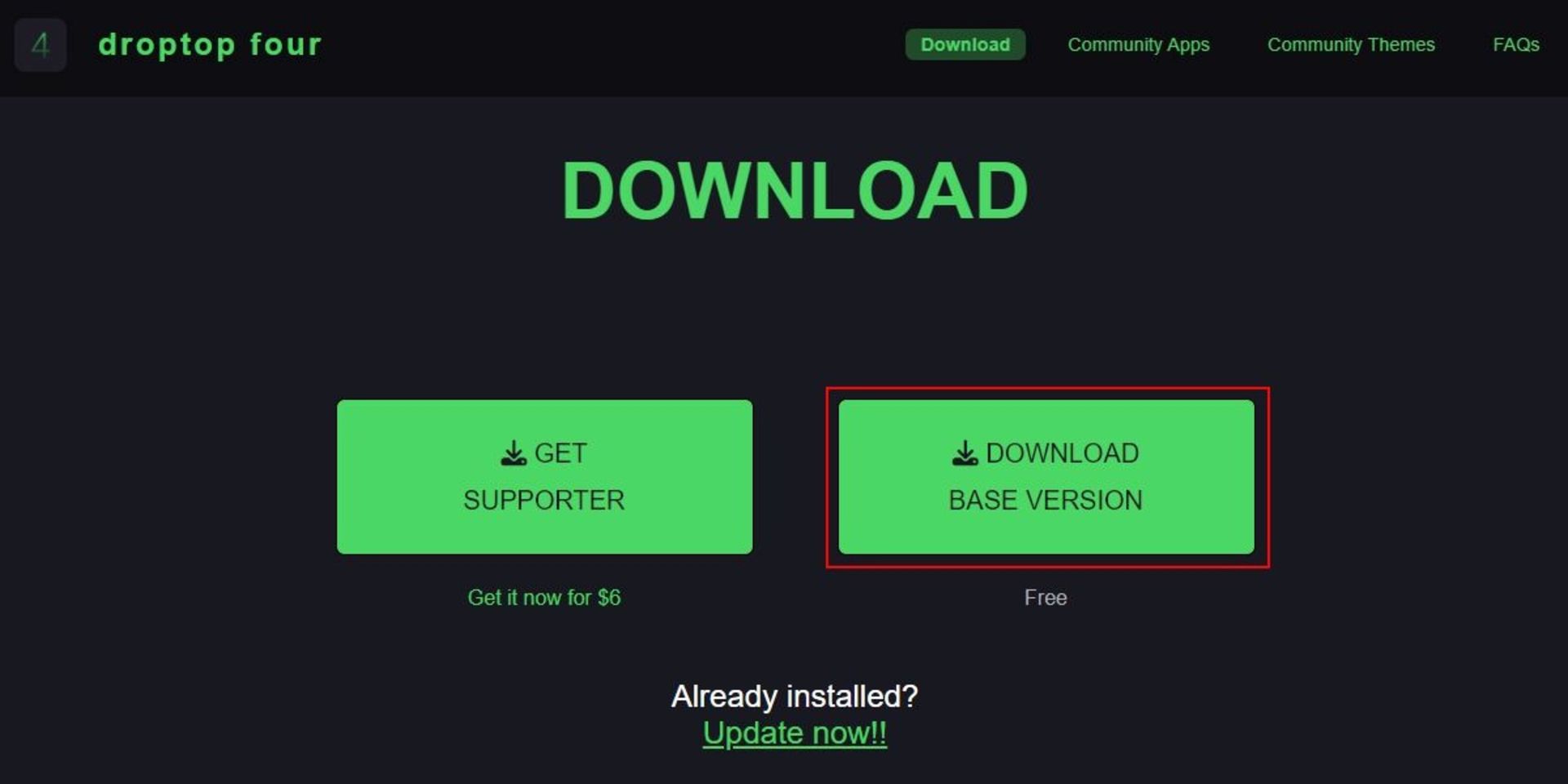
- پس از دانلود به پوشه دانلودشده بروید و روی فایل rmskin. دو بار کلیک کنید تا پنجره Rainmeter Skin Installer باز شود. سپس، روی Install کلیک کنید تا پوسته Droptop 4 روی ویندوز شما نصب شود.
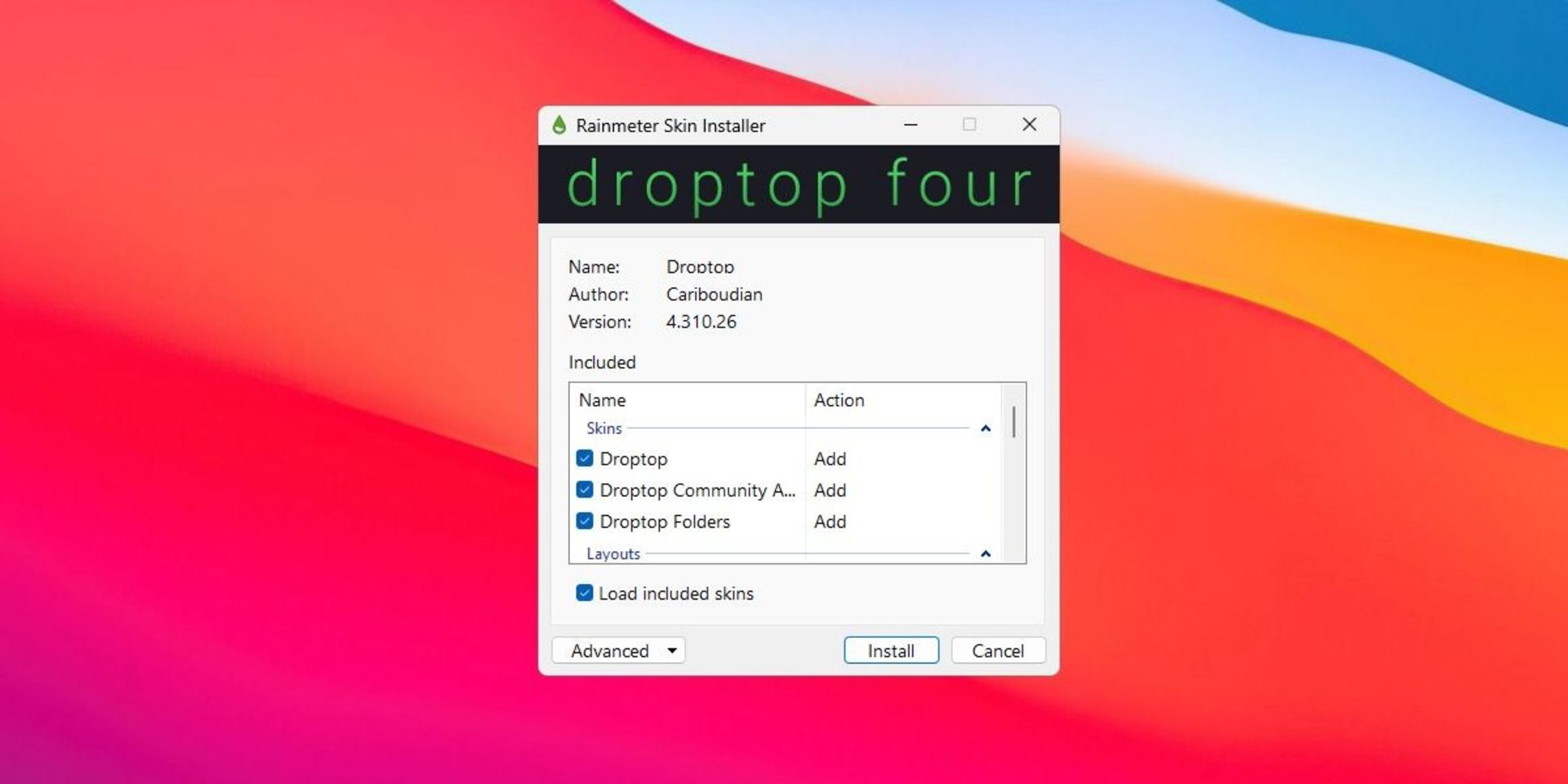
- درادامه، روی Continue کلیک کنید و نصب Droptop 4 را ادامه دهید. وقتی به پنجره زیر رسیدید، زبان مدنظر خود را انتخاب کنید و مراحل روی صفحه را پیش ببرید.
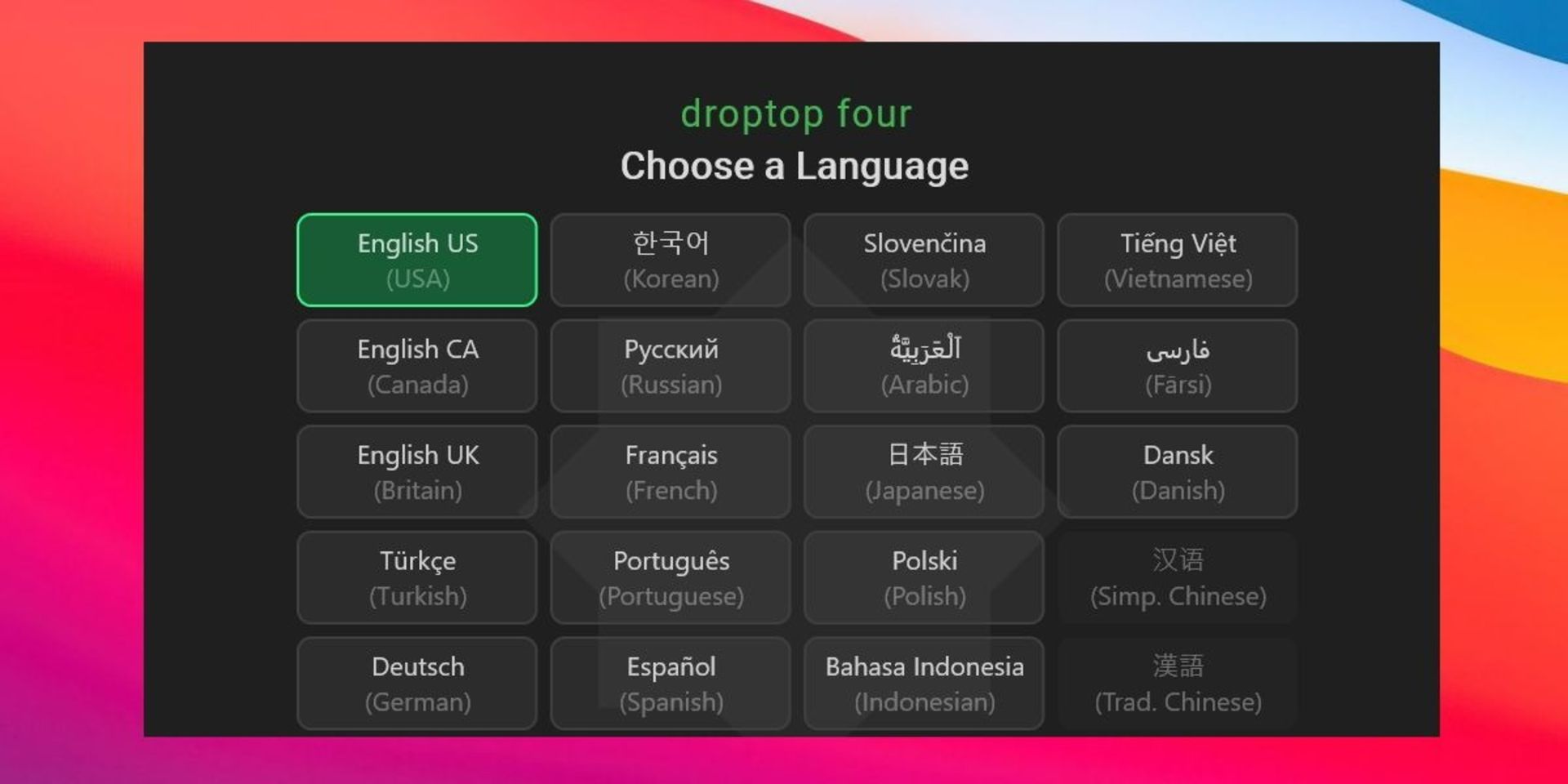
اگر قبلاً برنامه MyDockFinder را نصب کردید، باید ابتدا نوار منو آن را غیرفعال کنید. برای این کار، به Preferences برنامه MyDockFinder بروید و گزینه Enable myFinder را غیرفعال کنید.
نکته مثبت در نصب نوار منو ازطریق Droptop 4 این است که برنامههای دلخواه خود را میتوانید به نوار منو بکشید و رها کنید (درگ اند دراپ) تا هر زمان که خواستید به آنها دسترسی پیدا کنید. علاوهبراین، Droptop 4 به کاربران اجازه میدهد تا بهراحتی به پوشهها و فایلها دسترسی داشته باشند و موارد خاصی را از دید پنهان کنند.
نصب ویجتهای سیستمعامل مک
درحالیکه ترفندهای قبلی به سیستمعامل ویندوز ظاهر و احساسی شبیه macOS میدهند، اکنون میتوانید با افزودن ویجتهای macOS به ویندوز، آن را یک قدم جلوتر ببرید. برای انجام این کار، از ویجتهای وبسایت DeviantArt استفاده میکنیم که پیشتر تم ماوس مک را از آن دانلود کرده بودیم.
توجه کنید ویجتهایی که قرار است اضافه کنیم، همگی مبتنیبر Rainmeter هستند که پیشتر برای نصب نوار منو سیستمعامل مک از آن استفاده کرده بودیم.
توصیه میکنیم که قبل از انجام این کار، نقطه بازیابی برای ویندوز خود ایجاد کنید تا درصورت ناکامی در نصب تم، ویندوز را بهراحتی به حالت قبل برگردانید. اگر در این زمینه تازهکار هستید، مقاله آموزش استفاده از System Restore در ویندوز را مطالعه کنید.
- برای نصب ویجتها ابتدا Big Sur for Rainmeter ازطریق دکمه زیر دانلود کنید و بازهم اگر موفق نشدید، از ابزارهای تغییر IP استفاده کنید.
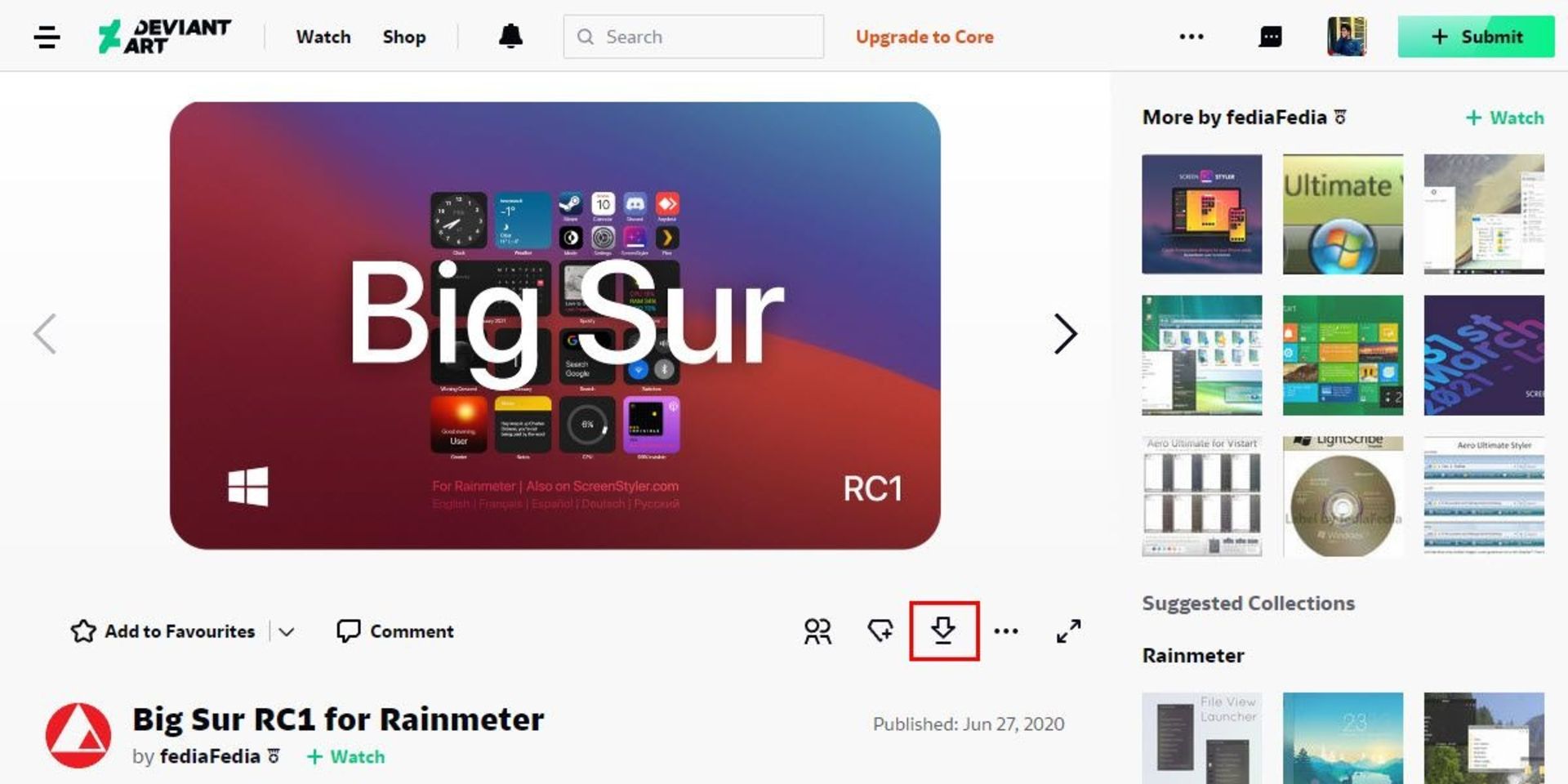
- پس از اینکه فایل Zip مدنظر را دانلود کردید، آن را از حالت فشرده خارج و در پوشه اکسترکتشده روی فایل BigSur.rmskin دو بار کلیک کنید تا باز شود.
Rainmeter که قبلاً آن را نصب کردهاید، بهصورت خودکار فایل را تشخیص خواهد داد و پنجره نصب را باز خواهد کرد. روی Install کلیک کنید تا پوسته اختصاصی ویجتهای سیستمعامل مک نصب شود.
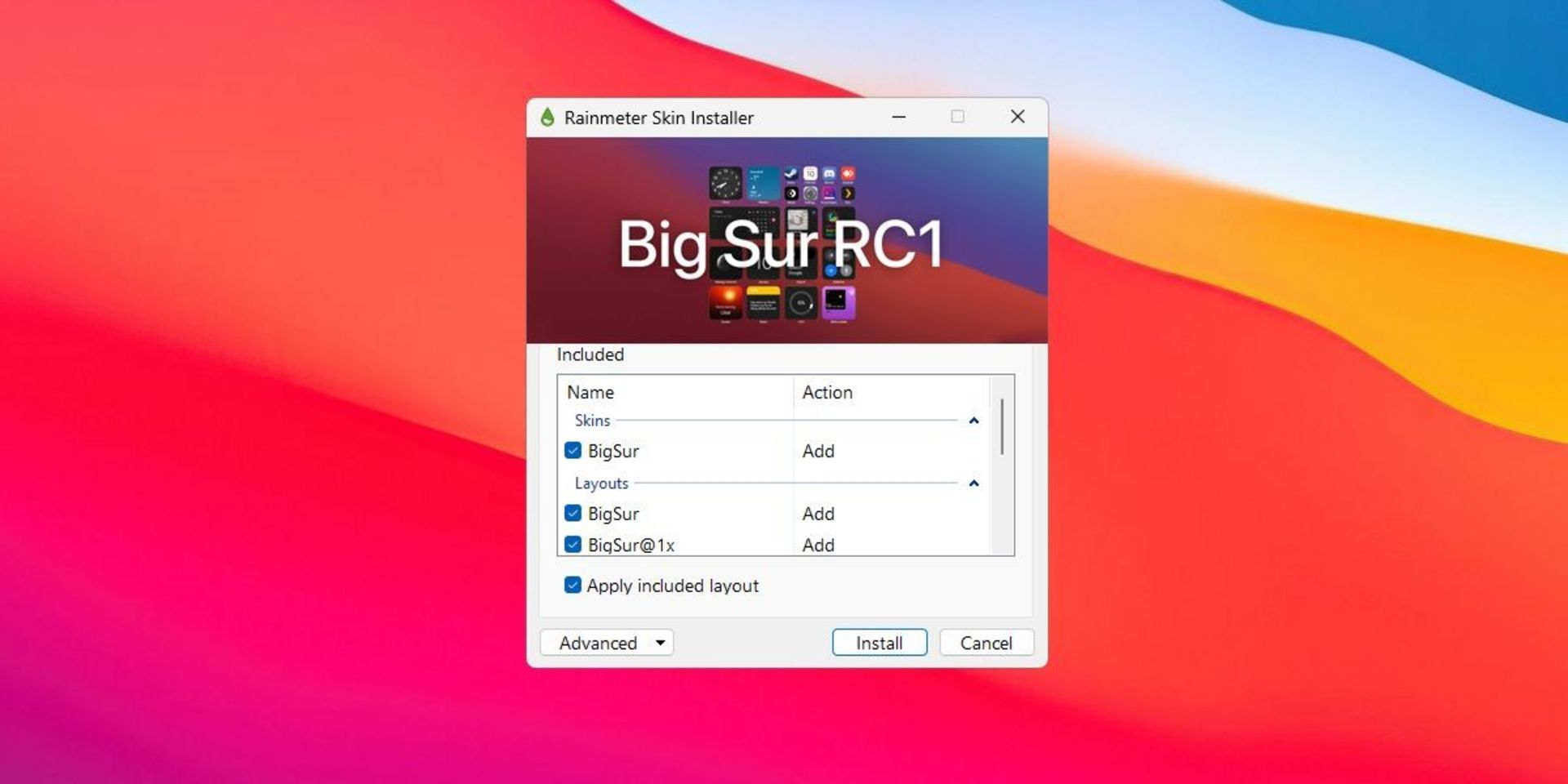
سپس، میتوانید با استفاده از تنظیمات و گزینههای Rainmeter تم را به سلیقه خود سفارشی کنید. اگر میخواهید ویجتی را سفارشی کنید، روی آن کلیکراست و تنظیمات را انتخاب کنید.
همچنین، میتوانید در وبسایت DeviantArt برای ویجتهای بیشتر و حتی بستههای آیکون دسکتاپ مک جستوجو کنید و با دریافت آنها، ظاهر ویندوز خود را به مک نزدیکتر کنید.
با روشهایی که در این مقاله آموزش دادیم، بهراحتی میتوانید ظاهر ویندوز خود را شبیه به مک کنید و به محیط کارتان تنوع ببخشید. سیستمعاملهای ویندوز و مک دو رقیب دیرینه هستند که هرکدام مزایا و معایب خود را دارند. اگر شما هم از روشهای گفتهشده برای ترکیب این دو سیستمعامل استفاده کردهاید، تجربیات خود را با سایر کاربران زومیت بهاشتراک بگذارید.